
Google Chrome je najkorišteniji web pretraživač na Internetu, obično su njegove performanse izvrsne, ali s godinama se to događalo poput Microsoft Explorera, zanosio se dok su drugi trčali. Frustrirajuće je vidjeti kako naš web pretraživač usporava stranice koje tražimo ili direktno urušava RAM memoriju našeg uređaja, razvijajući tako posljedično rasipanje resursa.

Problem se obično manifestira kada se želi unijeti URL ili pretraga na navigacijskoj traci, umjesto prikazivanja traženog sadržaja, pojavit će se karakteristična ikona učitavanja. Također je vrlo često da se pojavi čim otvorimo naš preglednik, a treba mu puno vremena da se izvrši.
Chrome radi presporo? To može biti zbog različitih razloga, u ovom ćemo članku detaljno objasniti kako riješite ih jednostavnim koracima koje bilo koji korisnik može izvesti.
Upravljanje zadacima
Kao i PC, Chrome ima svoj ugrađeni upravitelj zadataka. Alat koji, kao što i samo ime govori, Omogućit će nam upravljanje zadacima koje preglednik obavlja prema našoj želji, kako bismo znali postoji li otvorena kartica ili proširenje koje troši resurse nenormalno.
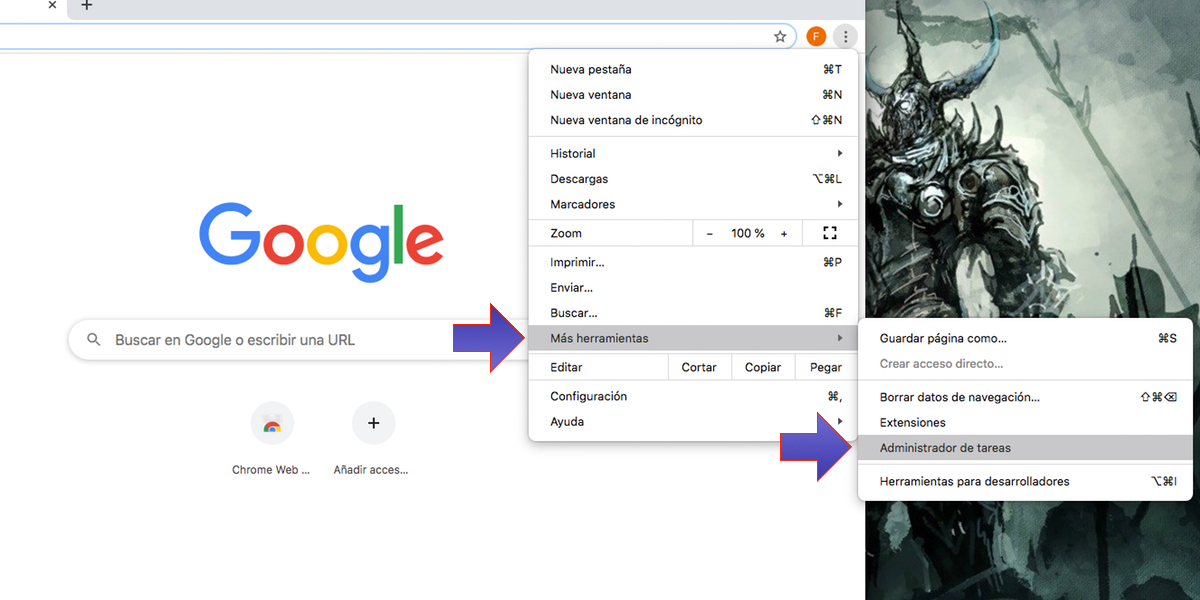
Da bismo pristupili navedenom administratoru, kliknut ćemo na ikonu u obliku hamburgera koja se nalazi u gornjem desnom dijelu preglednika, gdje ćemo kliknuti na «Više alata», kliknemo na "Task Manager" i otvorit će se prozor u kojem označava potrošnju ekstenzija i trepavica u radu. Na taj način možemo utvrditi je li Chrome vrlo spor zbog nepravilne potrošnje resursa.
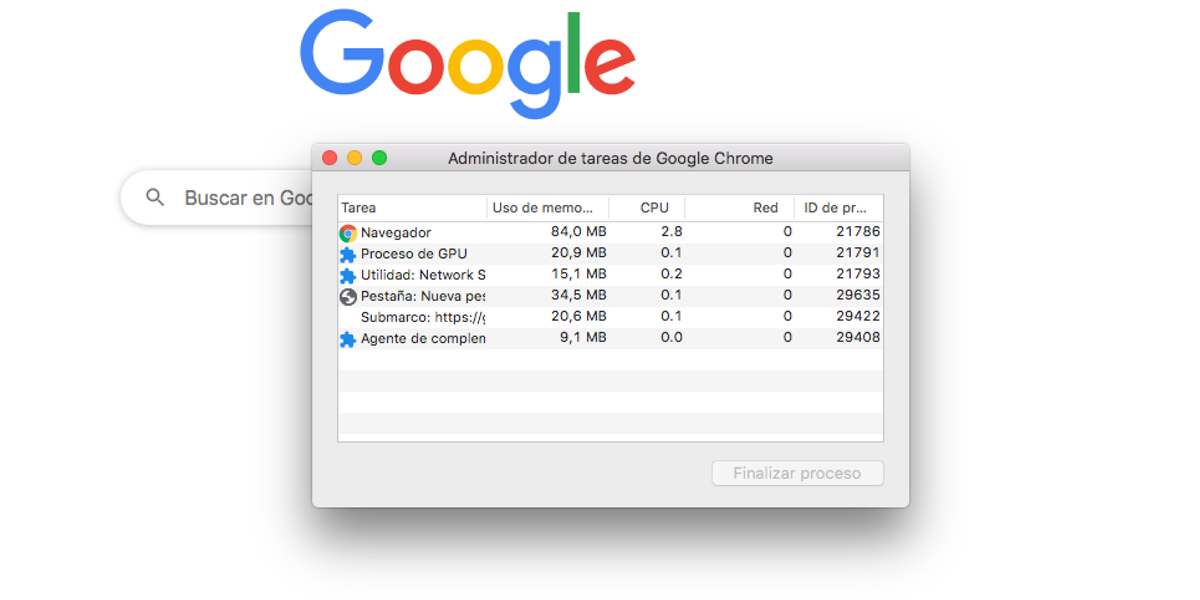
Jednom kada otkrijemo karticu ili proširenje koje nam stvara probleme, možemo ga odabrati i završiti postupak kako bismo olakšali teret rade i na taj način poboljšavaju brzinu pretraživača.
Aktivni upravitelj kartica
Kada želimo pregledati nekoliko stranica istovremeno bez zatvaranja prethodne, obično otvorimo novu karticu, ali one kartice koje ostavljamo otvorenima aktivno troše resurse našeg tima. Cilj koji želimo postići upravljanjem karticama nije ništa drugo nego rasteretiti veće opterećenje našeg web preglednika tako da brzo reagira kada nam zatreba.
Zbog toga ćemo aktivirati funkciju koja će suspendirati kartice ili ih paralizirati dok je ne koristimo. Da bismo to učinili, otvorit ćemo preglednik Chrome i u adresnu traku koju ćemo napisati: » Chrome: // zastavice » Ova naredba će stvoriti poruku koja će nas upozoriti da je eksperimentalna funkcija.
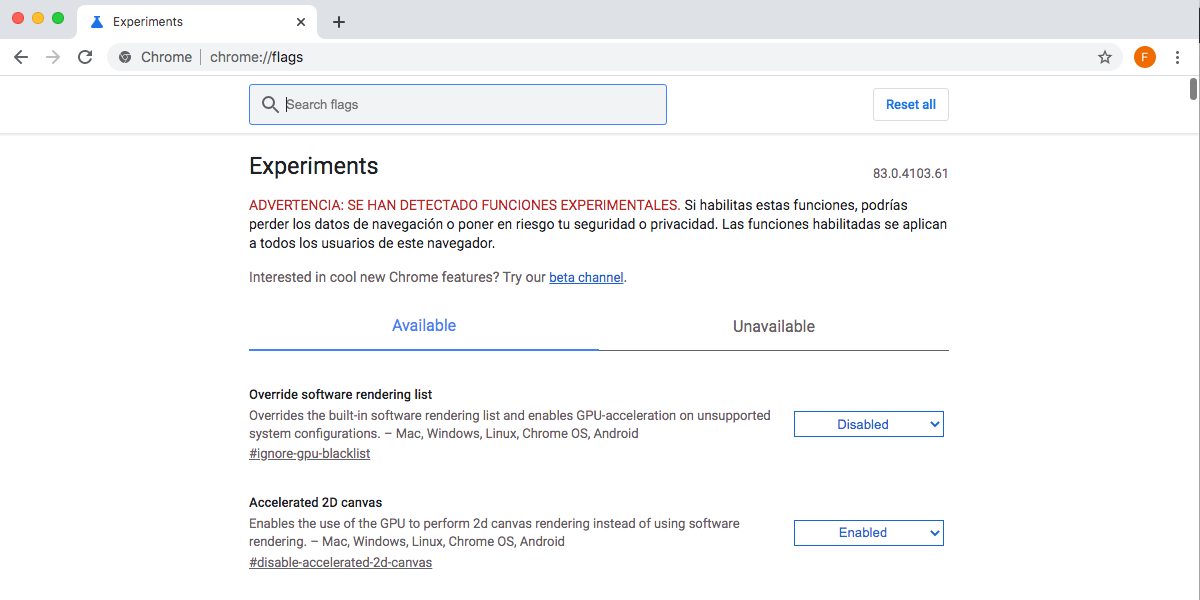
Jednom kada se prozor otvori pronađemo beskrajan broj različitih opcija, potražit ćemo karticu koja se zove "Automatsko odbacivanje kartica" (Ako ga ne vidimo, možemo koristiti pretraživač), nakon što ga pronađemo, moramo postaviti njegov status na «Omogućeno». Jednom kada se to učini, morat ćemo samo kliknuti na "Ponovo pokreni odmah" tako da su napravljene promjene sačuvane.

Hardversko ubrzanje
Sada ćemo istražiti mogućnost "Hardversko ubrzanje", Ova funkcija Omogućit će nam optimizaciju performansi grafike našeg računara dok koristimo pregledač. Da bismo to učinili, otvorit ćemo preglednik Chrome za pristup ikoni u gornjem desnom dijelu za pristup kartici u ovom slučaju "Postavljanje" i tako pristupiti postavkama.
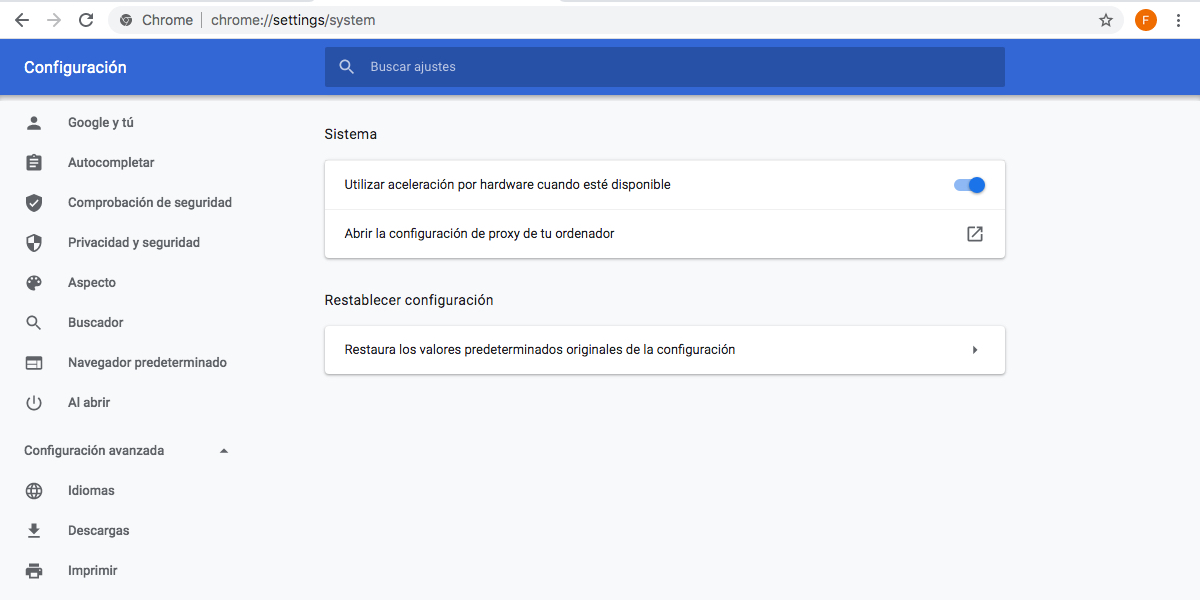
Kad uđemo unutra, ulazimo "Napredna konfiguracija" i tražimo karticu "Sistem", gdje ćemo potražiti opciju koja se zove "Koristi hardversko ubrzanje kad je dostupno", jednostavno ćemo ga morati aktivirati.
Na taj način sprečavamo računalo da prevlada rad web pretraživača. omogućavajući mu da koristi više resursa sa našeg računara.
Chrome proširenja
Proširenja su vanjski alati koji nam pomažu oblikovati preglednik tako da radi po našoj volji. Od poboljšanja naše privatnosti, izravnog pristupa pošti ili čak monitora cijena za praćenje proizvoda koji nas zanimaju od Amazona. Takođe imamo aplikacije poput Google dokumenata, koje nam omogućavaju pokretanje programa u istom pregledaču, kao da je to neovisan sistem.
Svi ovi alati imaju ali, a to je da će se svi oni automatski učitati svaki put kad pokrenemo preglednik, s tim što slijedi Potrošnja RAM-a i memorije procesora. Mnogi od ovih alata mogu čak i stalno provjeravati da li smo povezani s ažuriranjem. To uzrokuje da je vrijeme čekanja na mogućnost korištenja preglednika od trenutka kada ga otvorimo duže od uobičajenog.
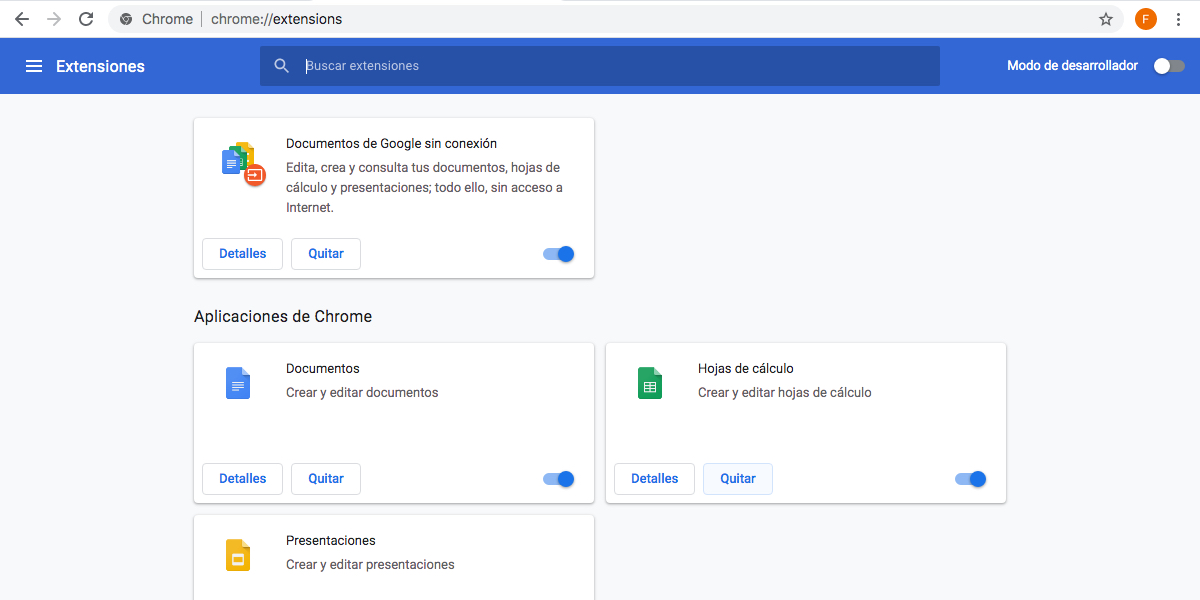
Kada se naš preglednik polako otvara, jedna od prvih stvari koju moramo učiniti je pogledati ekstenzije koje smo instalirali. Moramo ući u meni proširenja, upisujući u traku za adresu "Chrome: // ekstenzije /" , pregledat ćemo sve što smo instalirali.
Deinstalirajte ekstenzije
Ako među svim onima koje smo instalirali, vidimo neke koje ne koristimo, najbolja stvar je što ga onemogućimo označavajući odgovarajući prekidač. Na taj ćemo način spriječiti da se dodatak nastavi učitavati svaki put kad pokrenemo program. Također ih možemo u potpunosti izbrisati pomoću dugmeta "ukloni". Što smo manje ekstenzija instalirali, to će preglednik bolje raditi za nas.
Postavke pokretanja Chromea
I na kraju, ali ne najmanje važno, konfigurirano ćemo napustiti ono što želimo vidjeti čim pokrenemo naš preglednik. Za ovo moramo ponovo unijeti konfiguraciju i potražiti opciju na lijevoj strani "Prilikom otvaranja" u kojem ćemo naći nekoliko opcija.
- Prva je da je po defaultu to što se prilikom pokretanja Chromea otvara nova kartica, koristeći klasično sučelje "novi tab" Chrome-a.
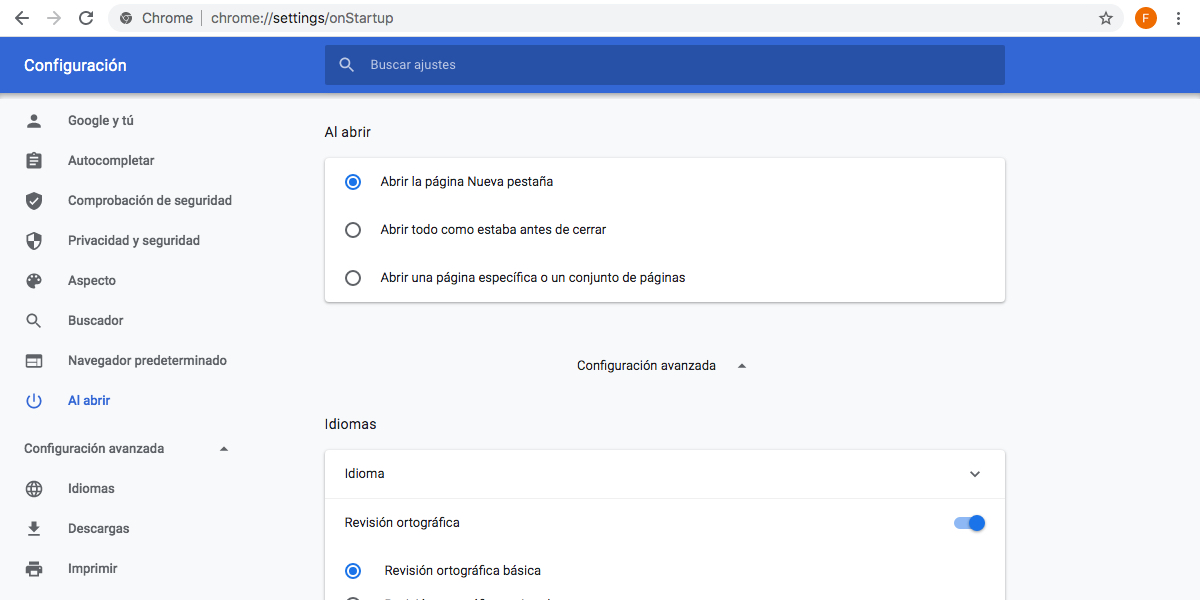
- Druga opcija koju nam nudi je otvorite sve kartice na kojima smo bili aktivni zadnji put kada smo zatvorili preglednik. To može biti od vitalne važnosti u onim slučajevima kada preglednik zatvorimo slučajno ili ako se računar slučajno isključi. Možda mislimo da je tako najbolje, ali potrošnja resursa bit će veća, a time i brzina manja. Chrome će učitati sve kartice koje smo imali svaki put kad pokrenemo preglednik.
- Posljednja opcija koju nam nudi je ona koja nam omogućuje otvaranje određenog portala kada otvorimo preglednik. Ovo ne bi trebao biti problem, ali Ako je web stranica koju smo konfigurirali vrlo teška, to će negativno utjecati na brzinu otvaranja.
Ako je ono što želimo ubrzati izvršavanje našeg pretraživača što je više moguće, najbolje opcije su prva i zadnja. U slučaju odabira potonjeg, moramo imati na umu da će, što je teži, to će sporije raditi naš Chrome pretraživač.